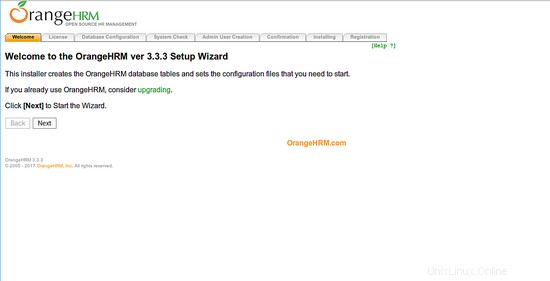OrangeHRM es un software de gestión de recursos humanos de código abierto, basado en la web y ampliamente utilizado que se puede utilizar para gestionar la asistencia, el rendimiento, la contratación y las evaluaciones anuales de los empleados. Es compatible con los sistemas operativos Linux y Windows. Viene con muchas características que satisfacen todas sus necesidades de gestión de recursos humanos. OrangeHRM viene en tres ediciones, Opensource Edition, Enterprise Edition y Professional Edition.
En este artículo, le mostraré cómo instalar OrangeHRM en un servidor Ubuntu 14.04.
Requisitos
- Servidor Ubuntu 14.04 nuevo instalado en su sistema.
- PHP> 5.5.0 con Apache y MySQL/MariaDB.
- Usuario Sudo con privilegios de root.
1 Primeros pasos
Antes de comenzar, se recomienda actualizar su sistema con la última versión estable.
Puede hacerlo ejecutando el siguiente comando:
sudo apt-get update -y
sudo apt-get upgrade -y
Una vez que su sistema esté actualizado, reinícielo e inicie sesión con el usuario sudo.
2 Instalación del servidor web Apache
Se requiere un servidor web Apache para ejecutar OrangeHRM. en este paso instalaremos Apache con otras bibliotecas requeridas en nuestro sistema. Puede instalarlos todos ejecutando el siguiente comando:
sudo apt-get install apache2 apache2-data apache2-mpm-prefork libaio1 libapache2-mod-php5 libapr1 libaprutil1 libdbd-mysql-perl libdbi-perl libhtml-template-perl libmysqlclient18 libterm-readkey-perl libwrap0 tcpd -y
Una vez que todos los paquetes estén instalados, inicie el servicio Apache y habilítelo para que se inicie en el arranque con el siguiente comando:
sudo /etc/init.d/apache2 start
sudo update-rc.d apache2 defaults
3 Instalación de PHP
OrangeHRM admite una versión de PHP superior a 5.5.0. Puede instalar PHP5 y otras bibliotecas con el siguiente comando:
sudo apt-get install php5 php5-cli php5-common php5-json php5-mysql php5-readline -y
Una vez completada la instalación, puede proceder a instalar el servidor MariaDB.
4 Instalación y configuración de MariaDB
OrangeHRM usa MariaDB/MySQL para almacenar sus datos. Puede instalar el servidor MariaDB con el siguiente comando:
sudo apt-get install mariadb-server -y
Una vez que MariaDB esté instalado, inicie el servicio MariaDB y habilítelo para que se inicie en el arranque con el siguiente comando:
sudo /etc/init.d/mysql start
sudo update-rc.d mysql defaults
De forma predeterminada, MariaDB no está protegido, por lo que deberá protegerlo. Puede asegurarlo ejecutando el script mysql_secure_installation.
sudo mysql_secure_installation
Deberá responder todas las preguntas como se muestra a continuación:
NOTE: RUNNING ALL PARTS OF THIS SCRIPT IS RECOMMENDED FOR ALL MariaDB
SERVERS IN PRODUCTION USE! PLEASE READ EACH STEP CAREFULLY!
In order to log into MariaDB to secure it, we'll need the current
password for the root user. If you've just installed MariaDB, and
you haven't set the root password yet, the password will be blank,
so you should just press enter here.
Enter current password for root (enter for none):
OK, successfully used password, moving on...
Setting the root password ensures that nobody can log into the MariaDB
root user without the proper authorisation.
You already have a root password set, so you can safely answer 'n'.
Change the root password? [Y/n] n
... skipping.
By default, a MariaDB installation has an anonymous user, allowing anyone
to log into MariaDB without having to have a user account created for
them. This is intended only for testing, and to make the installation
go a bit smoother. You should remove them before moving into a
production environment.
Remove anonymous users? [Y/n] Y
... Success!
Normally, root should only be allowed to connect from 'localhost'. This
ensures that someone cannot guess at the root password from the network.
Disallow root login remotely? [Y/n] Y
... Success!
By default, MariaDB comes with a database named 'test' that anyone can
access. This is also intended only for testing, and should be removed
before moving into a production environment.
Remove test database and access to it? [Y/n] Y
- Dropping test database...
... Success!
- Removing privileges on test database...
... Success!
Reloading the privilege tables will ensure that all changes made so far
will take effect immediately.
Reload privilege tables now? [Y/n] Y
... Success!
Cleaning up...
All done! If you've completed all of the above steps, your MariaDB
installation should now be secure.
Thanks for using MariaDB!
Una vez establecida la contraseña raíz de MariaDB, inicie sesión en la consola de MariaDB con el siguiente comando:
mysql -u root -p
Ingrese su contraseña raíz cuando se le solicite, luego cree una base de datos para OrangeHRM:
MariaDB [(none)]>CREATE DATABASE orangehrm_db;
A continuación, cree un nombre de usuario y una contraseña para OrangeHRM con el siguiente comando:
MariaDB [(none)]>CREATE USER 'orangehrm'@'localhost' IDENTIFIED BY 'your-password';
A continuación, otorgue privilegios a la base de datos de OrangeHRM con el siguiente comando:
MariaDB [(none)]>GRANT ALL PRIVILEGES ON orangehrm_db.* TO 'orangehrm'@'localhost';
A continuación, deberá ejecutar el comando FLUSH PRIVILEGES para que MariaDB vuelva a cargar la tabla de privilegios y podamos usar una nueva credencial:
MariaDB [(none)]>FLUSH PRIVILEGES;
Finalmente, salga de la consola de MariaDB con el siguiente comando:
MariaDB [(none)]>\q
5 Instalación de OrangeHRM
Primero, descargue la última versión estable de OrangeHRM del sitio web de SourceForge. Puedes descargarlo con el siguiente comando:
wget https://excellmedia.dl.sourceforge.net/project/orangehrm/stable/3.3.3/orangehrm-3.3.3.zip
Una vez que se complete la descarga, extraiga el archivo descargado con el siguiente comando:
unzip orangehrm-3.3.3.zip
A continuación, mueva el directorio extraído al directorio raíz web:
sudo mv orangehrm-3.3.3 /var/www/html/orangehrm
Y otorgue el permiso adecuado al directorio orangehrm:
sudo chown -R www-data:www-data /var/www/html/orangehrm
sudo chmod -R 777 /var/www/html/orangehrm
6 Configuración de Apache para OrangeHRM
Ahora, deberá crear un host virtual para OrangeHRM. Para hacerlo, cree un archivo orangehrm.conf:
sudo nano /etc/apache2/sites-available/orangehrm.conf
agregue los siguientes contenidos:
<VirtualHost *:80>
ServerAdmin [email protected]
ServerName yourdomain.com
DocumentRoot /var/www/html/orangehrm
<Directory /var/www/html/orangehrm>
Options -Indexes +FollowSymLinks +MultiViews
AllowOverride All
Require all granted
</Directory>
ErrorLog ${APACHE_LOG_DIR}/orangehrm-error.log
CustomLog ${APACHE_LOG_DIR}/orangehrm-access.log combined
</VirtualHost>
Guarde y cierre el archivo. Luego deshabilite el archivo de host virtual predeterminado y habilite el archivo de host virtual de OrangeHRM con el siguiente comando:
sudo a2dissite 000-defaults
sudo a2ensite orangehrm
A continuación, reinicie el servicio Apache para leer la nueva configuración del host virtual:
sudo /etc/init.d/apache2 restart
Una vez que haya terminado, puede acceder a la interfaz web de OrangeHRM.
7 Accediendo a OrangeHRM
OrangeHRM se ejecuta en el puerto 80. Por lo tanto, deberá permitir el puerto 80 a través del firewall UFW. Por defecto, UFW está deshabilitado en su sistema, por lo que debe habilitarlo primero. Puede habilitarlo con el siguiente comando:
sudo ufw enable
Una vez que el firewall UFW esté habilitado, puede habilitar el puerto 80 ejecutando el siguiente comando:
sudo ufw allow tcp/80
Ahora puede comprobar el estado del cortafuegos UFW ejecutando el siguiente comando:
sudo ufw status
Ahora, abra su navegador web favorito y acceda a la URL http://yourdomain.com, será redirigido al asistente de instalación web de OrangeHRM como se muestra en la imagen a continuación.
Haga clic en el botón "Siguiente". Debería ver el acuerdo de licencia en la imagen de abajo.
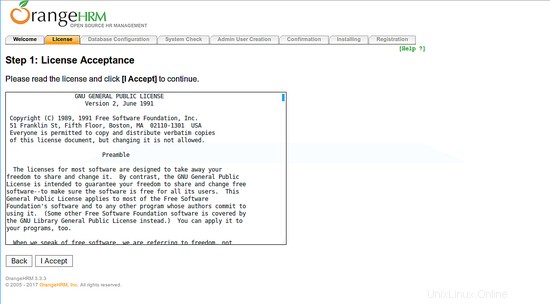
Ahora, haga clic en el botón "Acepto". Deberías ver la siguiente página.
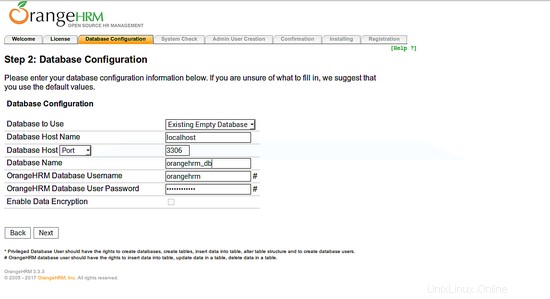
Ingrese la información de configuración de su base de datos, como el host de la base de datos, el puerto de la base de datos, el nombre de la base de datos, el nombre de usuario y la contraseña. Luego haga clic en el botón "Siguiente". Deberías ver la siguiente página.
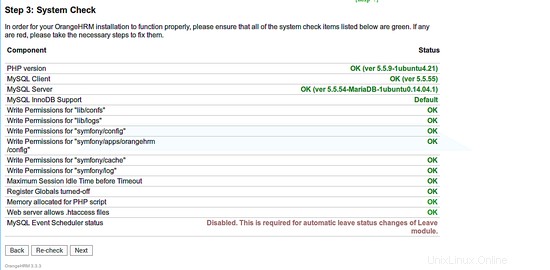
Asegúrese de que todos los elementos de verificación del sistema estén en verde. Luego haga clic en el botón "Siguiente". Deberías ver la siguiente página.
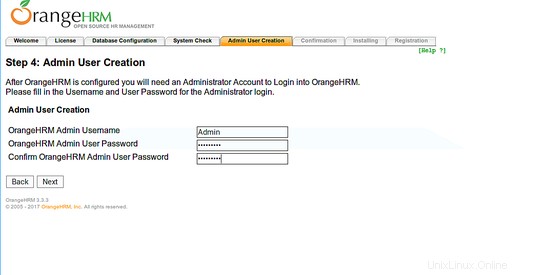
Proporcione los detalles de su usuario administrador, como el nombre de usuario y la contraseña del administrador. Luego haga clic en el botón "Siguiente". Deberías ver la siguiente página.
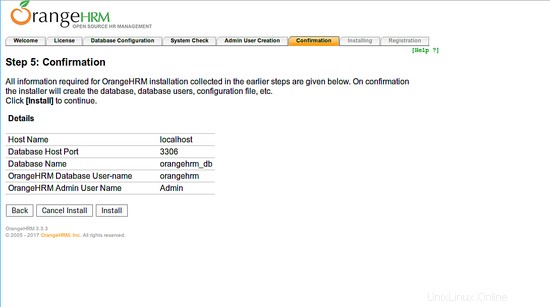
Ahora, confirme todos los detalles que proporcionó anteriormente. Luego haga clic en el botón "Instalar". Una vez completada la instalación, debería ver la siguiente página.

Haga clic en el botón "Siguiente", debería ver la siguiente página.
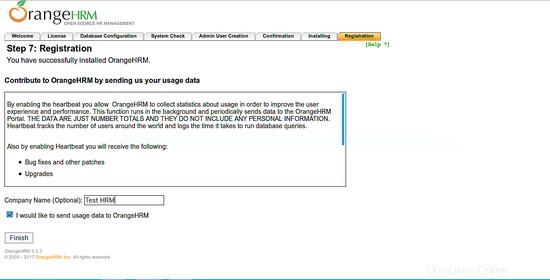
Proporcione el nombre de su empresa y haga clic en el botón "Finalizar", debería ver la página de inicio de sesión de OrangeHRM en la imagen de abajo.
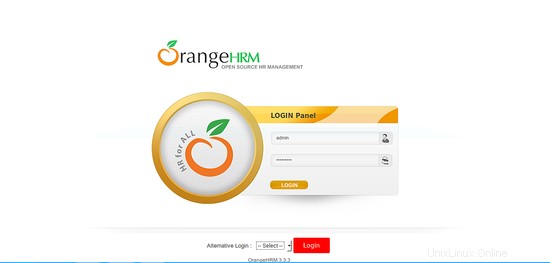
Proporcione sus credenciales de administrador y haga clic en el botón "Iniciar sesión", debería ver el panel de OrangeHRM en la imagen de abajo.
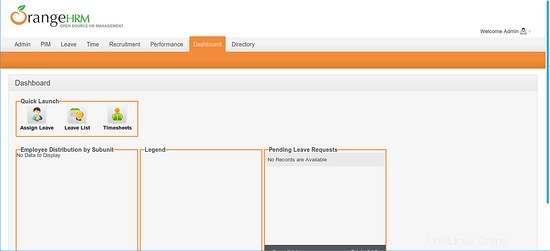
Conclusión
Espero que ahora tenga suficiente conocimiento para instalar y configurar OrangeHRM en su servidor. Siéntete libre de comentarme si tienes alguna duda.